WDT ファイルを作成したり、プロジェクトと図面の値をプロジェクト表題欄の属性にマッピングする WD_TB 属性を定義します。
プロジェクトと図面の値をプロジェクト表題欄の属性にマップするために使用できる方法は 2 種類あります。
- WDT ファイルの方法: 外部のテキスト ファイルを使用して、プロジェクトと図面の値をプロジェクト表題欄の属性にマップします。マップする属性が多い場合や頻繁に変更する場合は、この方法を使用します。
- WD_TB 属性の方法: WD_TB 属性がプロジェクト表題欄に存在する必要があります。WD_TB 属性の値は、プロジェクトと図面の値をプロジェクト表題欄の他の属性にマップします。図面の右側にマッピングを埋め込む場合は、この方法を使用します。
次のいずれかの方法を選択し、方法に対応する手順を実行します。
WDT ファイルの方法
図面のプロジェクト表題欄の属性にマップする AutoCAD Electrical の値を、テキスト ファイルで定義します。WDT マッピング ファイルの作成や変更には、プロジェクト表題欄設定ユーティリティを使用します。
-

 の順にクリックします。 検索
の順にクリックします。 検索
- AEGS がアクティブなプロジェクトでない場合は、AEGS をアクティブにします。
開いているプロジェクトのリストに AGES がある場合は、次の操作を行います。
- AEGS を選択して右クリックします。
- [アクティブ化]をクリックします。
開いているプロジェクトのリストに AGES がない場合は、次の操作を行います。
- プロジェクト リストのドロップダウンを選択します。
- [プロジェクトを開く]をクリックします。
- [プロジェクト ファイルの選択]ダイアログ ボックスでナビゲートして、AEGS.WDP を選択します。
- [開く]をクリッします。
- プロジェクト表題欄の元となる、以前作成した ACADE_TITLE.DWG (属性定義オブジェクトを含む)を開きます。 注: [プロジェクト表題欄を設定]、WDT ファイルの方法は、プロジェクト表題欄がブロックとして挿入された図面でも使用できます。
-

 の順にクリックします。 検索
の順にクリックします。 検索
- プロジェクト表題欄のリンク方法として、[方法 1: <Project> .WDT ファイル]を選択します。
アクティブなプロジェクトと同じ名前と場所を持ち、拡張子が WDT であるプロジェクト固有のファイルが、属性のマッピングを定義します。
- [OK]をクリックします。

- [アクティブな図面]をクリックします。 注: ACADE_TITLE がブロックとして挿入された図面でプロジェクト表題欄設定を実行する場合は、[ブロックをクリック]を選択し、ブロックを選択します。
- [OK]をクリックします。
属性定義が読み込まれます。[プロジェクト表題欄設定]ダイアログ ボックスが開きます。各ドロップダウン リストには、図面から検出された属性定義オブジェクトがすべて含まれます。
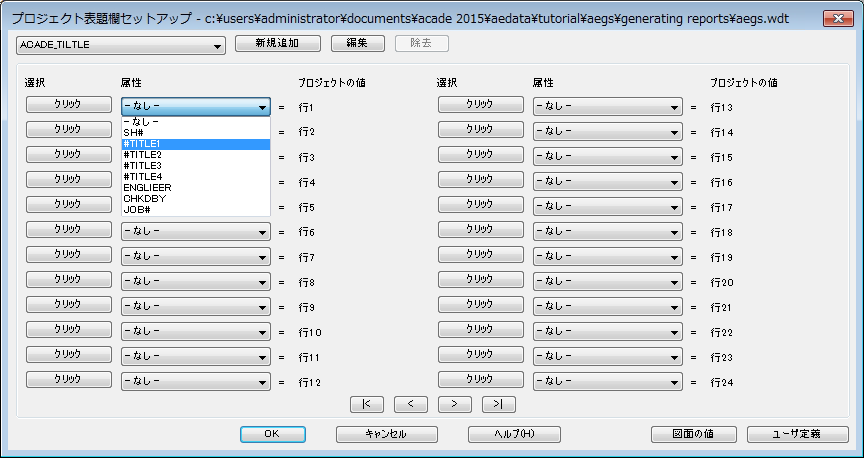 注: 図面から属性定義オブジェクトが検出されない場合は、警告が表示されます。
注: 図面から属性定義オブジェクトが検出されない場合は、警告が表示されます。 - [プロジェクト表題欄設定] ダイアログ ボックスの各リストから属性を選択し、対応するプロジェクトの説明の行にマップします。
TITLE#1
 LINE1
LINE1 TITLE#2
 LINE2
LINE2 JOB#
 LINE4
LINE4 DRAWNBY
 LINE6
LINE6 - [図面の値]をクリックして、図面固有の値を割り当てます。
- 各リストから属性を選択して、対応する図面の値にマップします。
DWG#
 図面(%D の値)
図面(%D の値) SH#
 シート(%S の値)
シート(%S の値) SHTS
 シート最大値
シート最大値 TITLE#3
 図面の説明 1
図面の説明 1 TITLE#4
 図面の説明 2
図面の説明 2 - [OK]をクリックします。
- 選択したマッピングを使用して AEGS.WDT が作成されます。
WD_TB 属性の方法
図面のプロジェクト表題欄に非表示の属性「WD_TB」には、マッピング情報がエンコードされます。この方法では、外部のマッピング テキスト ファイルは必要ありません。
-

 の順にクリックします。 検索
の順にクリックします。 検索
- AEGS がアクティブなプロジェクトでない場合は、AEGS をアクティブにします。
開いているプロジェクトのリストに AGES がある場合は、次の操作を行います。
- AEGS を選択して右クリックします。
- [アクティブ化]をクリックします。
開いているプロジェクトのリストに AGES がない場合は、次の操作を行います。
- プロジェクト リストのドロップダウンを選択します。
- [プロジェクトを開く]をクリックします。
- [プロジェクト ファイルの選択]ダイアログ ボックスでナビゲートして、AEGS.WDP を選択します。
- [開く]をクリッします。
- プロジェクト表題欄の元となる、以前作成した ACADE_TITLE.DWG (属性定義オブジェクトを含む)を開きます。
-

 の順にクリックします。 検索
の順にクリックします。 検索
- プロジェクト表題欄のリンク方法として、[方法2: WD_TB 属性]を選択します。
- [OK]をクリックします。
属性定義が読み込まれます。[プロジェクト表題欄設定]ダイアログ ボックスが開きます。各ドロップダウン リストには、図面から検出された属性定義オブジェクトがすべて含まれます。
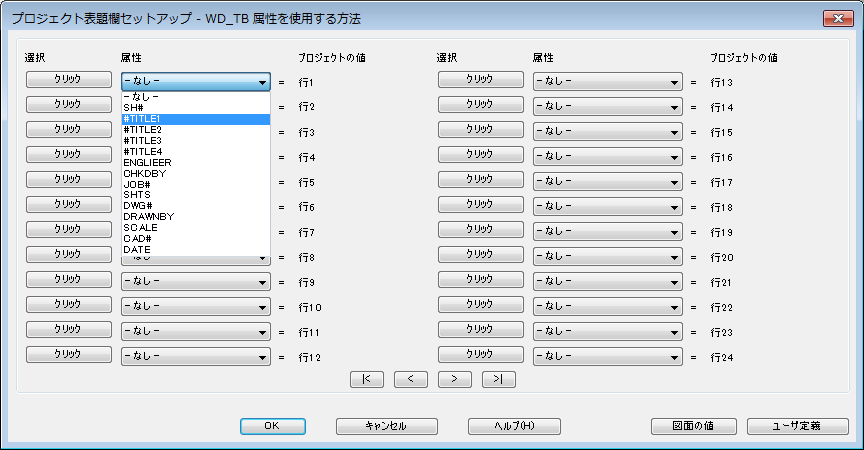 注: 図面から属性定義オブジェクトが検出されない場合は、警告が表示されます。
注: 図面から属性定義オブジェクトが検出されない場合は、警告が表示されます。 - [プロジェクト表題欄設定] ダイアログ ボックスの各リストから属性を選択し、対応するプロジェクトの説明の行にマップします。
TITLE#1
 LINE1
LINE1 TITLE#2
 LINE2
LINE2 JOB#
 LINE4
LINE4 DRAWNBY
 LINE6
LINE6 - [図面の値]をクリックして、図面固有の値を割り当てます。
- 各リストから属性を選択して、対応する図面の値にマップします。
DWG#
 図面(%D の値)
図面(%D の値) SH#
 シート(%S の値)
シート(%S の値) SHTS
 シート最大値
シート最大値 TITLE#3
 図面の説明 1
図面の説明 1 TITLE#4
 図面の説明 2
図面の説明 2 - [OK]をクリックします。
選択したマッピングを使用して WD_TB 属性定義が更新されます。WD_TB 属性定義が存在しない場合は、0,0 の位置に WD_TB 属性定義が挿入されます。
- 図面を保存します。